
مدیریت مطالب و ایجاد صفحه در جوملا
در این راهنما با فرض این که نرم افزار مدیریت صفحات وب سایت جوملا نصب شده مراحل مدیریت مطالب و ایجاد یا ویرایش صفحات و تصاویر موجود بررسی شده:
برای مدیریت مطالب در جوملا یا ایجاد یک صفحه جدید ابتدا وارد بخش مدیریت شوید:
برای ورود به صفحه مدیریتی نرم افزار سایت ساز جوملا ، پس از وارد کردن آدرس سایت خود در بخش ” آدرس بار” مرورگر به صورت زیر وارد این صفحه خواهید شد.
http://domain.com/administrator
توجه داشته باشید ممکن است در زمان نصب یا قبلا در بخش مدیریت این آدرس تغییر داده شده باشد، در اینصورت از کسی که نصب نرم افزار را انجام داده آدرس بخش مدیریت را درخواست نمایید.
- 1-برای ورود نام کاربری خود را را وارد نمایید. نام کاربری هنگام نصب نرم افزار ایجاد می گردد به عنوان مثال admin
- 2-در این کادر کلمه عبور خود را وارد نمایید.
- 3- پس از وارد کردن نام کاربری و رمز عبور ورود را انتخاب کنید.
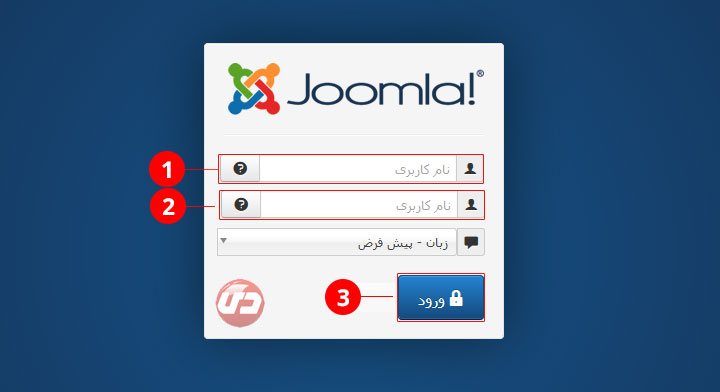
ایجاد مطب جدید در جوملا:
- 4- بعد از ورود به پنل مدیریتی وب سایت ، از منو های بالای صفحه مطابق با تصویر راهنمای زیر منوی محتوا را انتخاب نموده و پس از مکث نمودن بر روی گزینه مدیریت مطالب ، گزینه ی ایجاد مطالب جدید قابل نمایش می باشد که با انتخاب گزینه فوق قادر به ایجاد مطلب جدید در وب سایت خواهید بود .
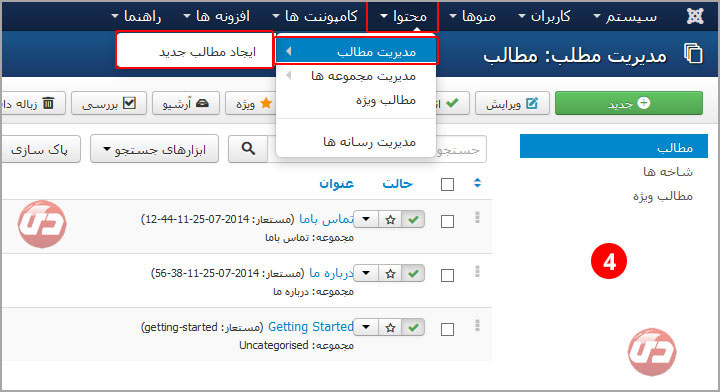
- 5-در ابتدا عنوان مطلب جدید را انتخاب و وارد کنید، با وارد کردن عنوان مرتبط مطالب در پنل مدیریتی قادر خواهید بود تا مطالب را به راحتی تشخیص و مدیریت کنید.
- 6-در این قسمت محتوا و مطالب مورد نظر را وارد کنید.
- 7-قادر خواهید بود با استفاده از ابزار های موجود، متن فوق را ویرایش نموده و تغییرات مورد نظر اعم از درشت نمودن ، خط کج ، خط زیر ، چپ چین ، راست چین و … را اعمال کنید.
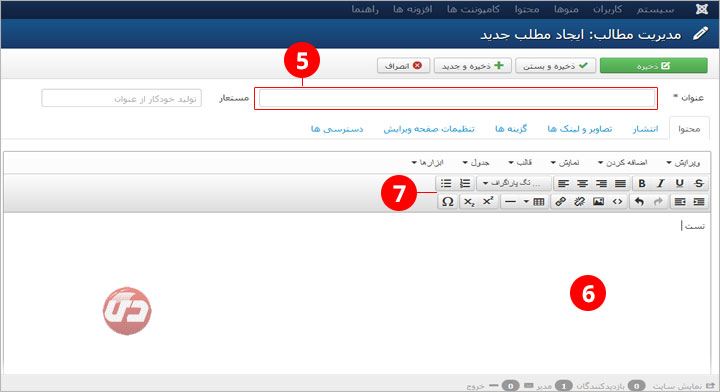
- 8-در صورتی که نیازمند اضافه کردن تصویر در محتوای وب سایت موجود هستید با کلیک بر روی گزینه ی تصویر این امکان برایتان مهیا می شود و به راحتی قادر خواهید بود تا تصاویر را در بین مطالب خود به نمایش درآورید.
- 9-در صورتیکه با کد نویسی HTML و CSS آشنایی دارید با کلیک گزینه تغییر ویرایشگر قادر خواهید بود تا با محتوای کد نویسی ورود پیدا نموده و طراحی مورد نظر خود را اعمال کنید.
- 10-پس از وارد کردن محتوای مورد نظر گزینه ذخیره را وارد کرده تا مطلب جدید ایجاد شود.
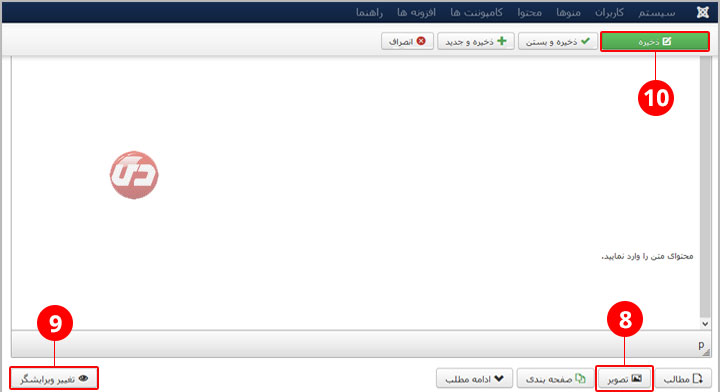
ویرایش متن در جوملا:
بعد از ورود به کنترل پنل مدیریتی وب سایت، مطابق با راهنمای تصویری قادر خواهید بود تا محتوای مورد نظر را در وب سایت به راحتی تغییر دهید.
- 11- از منوی بالای صفحه گزینه ی محتوا را انتخاب کنید.
- 12- سپس منوی مدیریت مطالب را کلیک کنید، پس از کلیک تمامی مطالب موجود در وب سایت مشاهده می شود.
متن مورد نظر و یا مطلب درخواستی برای ویرایش را انتخاب کنید.
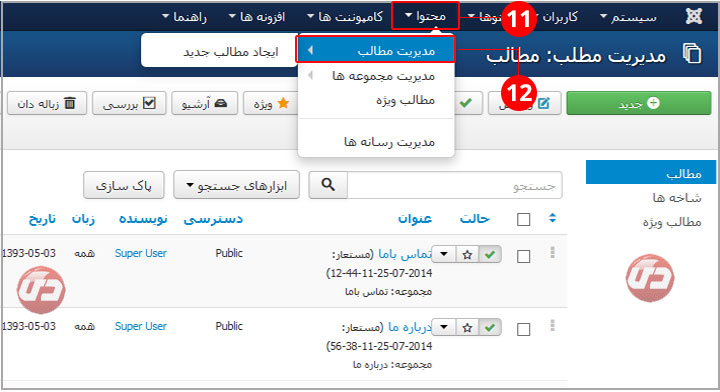
پس از انتخاب متن مورد نظر و 2 بار کلیک ، متن موجود باز و قادر به ویرایش مطالب خواهید بود.
- 13- در این قسمت قادر خواهید بود تا متن موجود را حذف و یا ویرایش کنید.
- 14- پس از انجام تغییرات متنی ، گزینه ذخیره را وارد نموده تا تغییرات مورد نظر مربوط به وب سایت اعمال و قابل مشاهده شود.
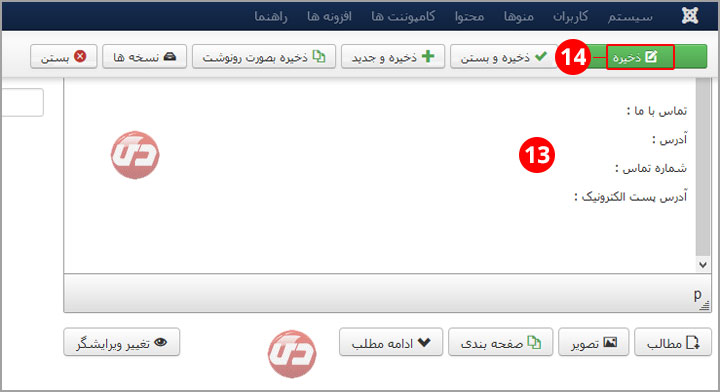
مطالب مرتبط




خیلی عالی با علامتگذاری